Mencoba mengenkripsi hard drive tetapi mendapat pesan kesalahan BitLocker tidak dapat mengenkripsi akses drive ditolak? Jangan khawatir. Dalam artikel dari MiniTool ini, Anda dapat mempelajari solusi berguna untuk menghilangkan kesalahan ini dan berhasil mengenkripsi drive Anda.
Masalah: BitLocker Tidak Dapat Mengenkripsi Akses Drive Ditolak
BitLocker adalah fitur keamanan Windows. Ini digunakan untuk menyediakan enkripsi untuk semua volume dengan bantuan TPM, sehingga mengurangi ancaman paparan atau kehilangan data jika perangkat komputer hilang atau dinonaktifkan secara tidak benar. Selain itu, meskipun Anda tidak memiliki TPM di drive OS, Anda masih dapat menggunakan BitLocker setiap saat BIOS atau UEFI Firmware dapat membaca USB flash drive di lingkungan boot.
Namun, terkadang Anda tidak dapat mengenkripsi drive dengan BitLocker karena kesalahan akses ditolak. Berikut adalah contoh yang benar:
Hai,
Saya telah membuat gambar khusus untuk laptop Dell, semuanya terpasang dengan benar, dapat dimasukkan tanpa masalah. Menjalankan pembaruan semuanya berjalan dengan baik. Satu-satunya masalah yang saya miliki adalah ketika saya masuk sebagai pengguna biasa, saya tidak bisa mengenkripsi drive C:. Ini memberi saya pesan kesalahan dengan subjek: BitLocker tidak dapat mengenkripsi akses drive ditolak.www.tenforums.com
Menghadapi masalah ini, data pribadi Anda berisiko hilang atau dicuri. Oleh karena itu, kami telah mengumpulkan beberapa solusi yang dapat digunakan untuk membantu Anda memperbaiki kesalahan akses ditolak pada drive BitLocker Windows 10.

Cara Mengaktifkan Buka Kunci Otomatis BitLocker di Windows 10/11
Artikel ini memperkenalkan beberapa cara berguna untuk membantu Anda mengaktifkan pembukaan kunci otomatis BitLocker untuk hard drive komputer atau flash drive USB Anda.
Baca selengkapnya
Cara Memperbaiki BitLocker Tidak Dapat Mengenkripsi Akses Drive Ditolak
Perbaiki 1. Mulai Layanan Enkripsi Drive BitLocker
Jika Layanan Enkripsi Drive BitLocker dinonaktifkan, BitLocker mungkin tidak berfungsi seperti yang diharapkan. Jadi, hal pertama yang perlu Anda lakukan adalah memastikan BDESVC diaktifkan.
Langkah 1. Di kotak pencarian Windows, ketik melayani lalu klik melayani hasil pertandingan terbaik.
Langkah 2. Temukan dan klik dua kali Layanan Enkripsi Drive BitLocker. Di jendela baru, pilih otomatis pilihan dari menu drop-down jenis startup.
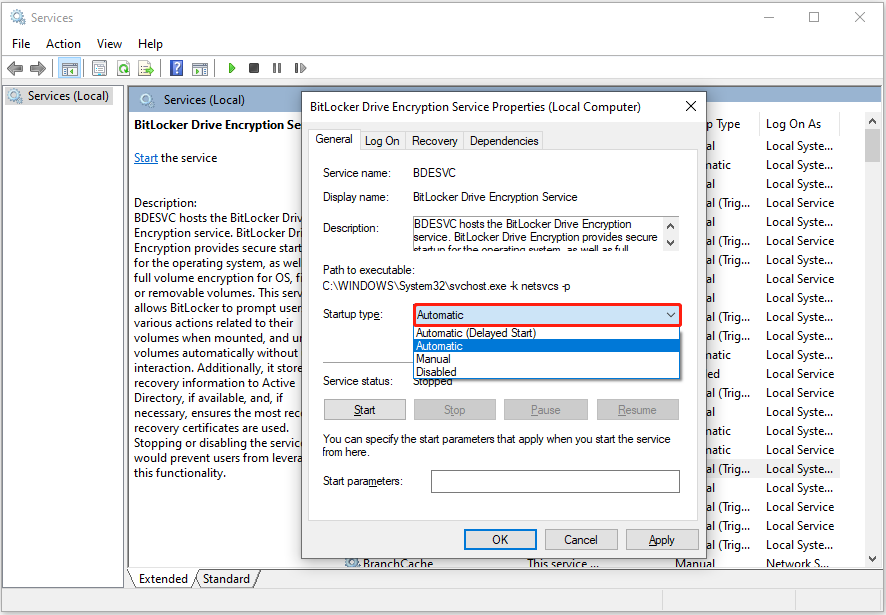
Langkah 3. Klik Menerapkan Dan OKE secara berurutan agar perubahan ini berlaku. Setelah itu, Anda dapat mencoba mendekripsi hard drive Anda lagi dan memeriksa apakah masalahnya telah teratasi.
Perbaiki 2. Periksa Hak Pengguna
Jika Anda mencoba mengaktifkan, menonaktifkan, atau mengubah konfigurasi BitLocker pada sistem operasi dengan drive data tetap, keanggotaan dalam grup Administrator lokal akan diperlukan. Pengguna standar hanya dapat mengaktifkan, menonaktifkan, atau mengubah konfigurasi BitLocker pada drive data yang dapat dilepas.
Untuk mengubah jenis akun pengguna administrator, Anda dapat melihat artikel ini: Bagaimana Cara Mengubah Administrator di Windows 10? (5 Metode).
Perbaiki 3. Gunakan Alternatif BitLocker untuk Mengenkripsi drive
Jika BitLocker masih tidak berfungsi setelah Anda mencoba solusi di atas, Anda dapat menggunakan perangkat lunak enkripsi file pihak ketiga, seperti VeraCrypt, TrueCrypt, dll.
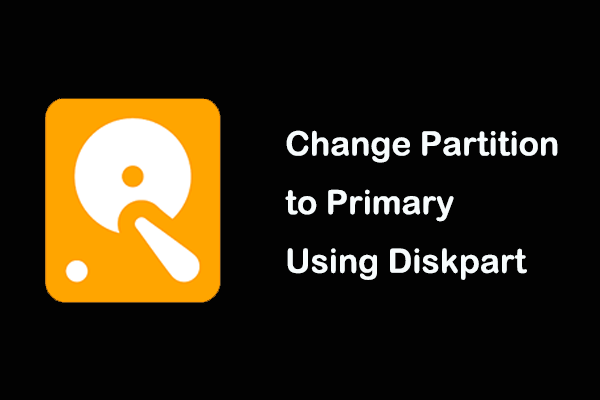
Cara Mengubah Partisi ke Primer Menggunakan Diskpart
Artikel ini menjelaskan cara mengonversi partisi ke partisi utama menggunakan diskpart dan alat manajemen partisi alternatif diskpart.
Baca selengkapnya
Bacaan lebih lanjut:
Menurut laporan pengguna, terkadang data drive yang dilindungi BitLocker mungkin hilang atau tidak dapat diakses karena kesalahan manusia, proses enkripsi BitLocker mogok, kerusakan disk, dll. Alat Mini Pemulihan Data Daya sangat dianjurkan.
Anda dapat menggunakannya untuk memulihkan data yang hilang dari hard drive terenkripsi BitLocker, memulihkan file dari hard drive yang melaporkan lokasi tidak tersedia, memulihkan file yang terinfeksi virus dari USB flash drive, dll.
Jika perlu, unduh MiniTool Power Data Recovery Gratis (Pemulihan file gratis 1 GB) untuk mencoba.
Pemulihan Data Daya MiniTool GratisKlik untuk mengunduh100%Bersih & Aman
Intinya
Singkatnya, tutorial ini berfokus pada topik “BitLocker tidak dapat mengenkripsi akses drive ditolak”, membantu Anda menghilangkan kesalahan ini. Jika ada cara efektif lain yang tersedia, silakan kirim email ke [email protected]. Terima kasih sebelumnya.
